آموزش فعال کردن هات اسپات در آیفون
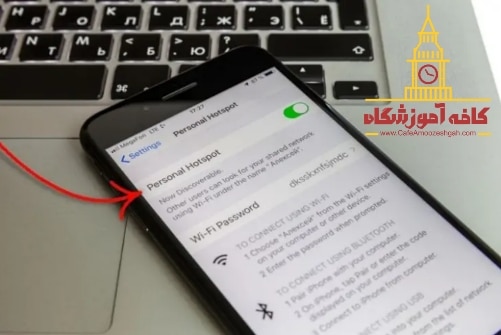
امروز در کافه آموزشگاه با هم بررسی میکنیم که فعال کردن هات اسپات در آیفون چگونه انجام می شود؟
فهرست مطالب
Toggleفعال کردن هات اسپات ایفون
در این مقاله قصد داریم فعال کردن هات اسپات در آیفون را به شما آموزش دهیم. هات اسپات به معنی دسترسی به اینترنت از طریق شبکه محلی می باشد. اگر در مکانی قرار داشته باشد احتیاج به اینترنت دارید و نتوانید به یک وای فای دسترسی پیدا کنید. یا اینکه در یک مسیر باشید و فقط یک تلفن هوشمند در اختیار شما قرار داشته باشد. میتوانید از طریق آن تلفن مشکل خود را حل کنید.
هات اسپات در آیفون
فعال کردن هات اسپات در آیفون میتواند گوشی را به یک منبع اینترنت تبدیل نماید. دستگاه های دیگر نظیر تلفن های همراه، لپ تاپ ها و تبلت ها می توانند به آن متصل شوند و از اینترنت آن استفاده کنند. شاید برای افرادی که به تازگی گوشی آیفون خریده اند و اقدام به استفاده از آن نموده اند فعال کردن هات اسپات در آیفون مشکل باشد. به همین دلیل در این متن این مورد را برای شما توضیح می دهیم.
تبدیل گوشی آیفون به یک منبع اینترنت
در واقع هات اسپات به شکل وای فای امکان دسترسی به اینترنت را برای افراد فراهم می کند. بدین شکل گوشی متصل به اینترنت مانند یک روتر عمل می کند. در نتیجه دستگاه های دیگر می توانند به راحتی به آن اتصال پیدا کنند. در فعال کردن هات اسپات در آیفون در واقع شما اینترنت سیم کارت خود را با دیگران به اشتراک می گذارید.
پس اجازه میدهید دیگران از اینترنت شما استفاده نمایند. باید توجه داشته باشید که هر چه تعداد دستگاه های متصل به اینترنت گوشی شما بیشتر شوند ترافیک گوشی شما کمتر می شود. پس باید هزینه بیشتری را برای اینترنت پرداخت کنید.
بهتر است قبل از فعال کردن هات اسپات خود از این نکته اطمینان یابید که بسته فعالی برای اینترنت شما وجود دارد. هرچه تعداد دستگاه های متصل به گوشی شما بیشتر شوند سرعت آنها ممکن است کاهش یابد.
سرعت همه دستگاه های متصل، به سرعت اینترنت گوشی شما بستگی دارد. توجه داشته باشید که استفاده بیش از حد از هات اسپات میتواند عمر باتری گوشی آیفون شما را کاهش دهد.
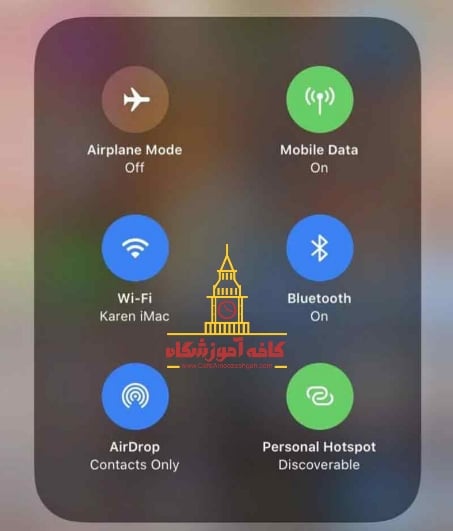
مراحل انجام فعال سازی هات اسپات
برای فعال کردن هات اسپات در آیفون ابتدا باید وارد بخش تنظیمات یا Settings گوشی تلفن همراه خود شوید. سپس از قسمت Cellular تنظیماتی به نام Cellular Data Network را انتخاب نمایید. در این قسمت از گزینه Personal Hotspot استفاده نموده که در آن گزینه هایی مانند Password ، APN و Username را مشاهده میکنید. در قسمت APN می توانید نام اپراتور را وارد کنید. برای این کار باید بدانید از چه سیم کارتی برای اتصال به اینترنت استفاده می کنید.
متصل شدن به اینترنت آیفون
اگر سیم کارت شما ایرانسل است کلمه mtnirancell را وارد نموده و اگر از مشترکین همراه اول هستید باید کلمه mcinet را وارد کنید. در صورتی که از اینترنت خط رایتل استفاده می کنید نیز کلمه rightel را در بخش APN وارد نمایید.
سپس در قسمت Username کلمه iPhone را به درستی نوشته و در بخش Password یک رمز را برای خود انتخاب نمایید. ضرورت ایجاد رمز به این دلیل است که افراد دیگر نتوانند به گوشی شما متصل شوند. پس فقط کسانی که پسورد را دارند از طریق وای فای می توانند از اینترنت شما استفاده کنند.

اکنون به بخش Setting بازگشته و گزینه Personal Hotspot را مشاهده می کنید. در این بخش گزینه Allow Others to Join را روشن نموده تا گوشی از شما این سوال را بپرسد که چطور می خواهید اینترنت را به اشتراک بگذارید.
شما گزینه ی اشتراک بی سیم را در این بخش انتخاب می نمایید. اگر میخواهید اینترنت خود را با استفاده از سیم کارت share نمایید باید در این بخش گزینه usb only را برگزینید.
تنظیمات دستگاه هایی که می خواهند به اینترنت متصل شوند چگونه است
هنگامی که همه ی تنظیمات فعال کردن هات اسپات در آیفون را بهدرستی انجام دادید اکنون باید تنظیمات مربوط به دستگاه های استفاده کننده از اینترنت را انجام دهید. ابتدا وارد منوی وای فای در دستگاه های دریافت کننده اینترنت شوید. گزینه Wi-Fi را پیدا کنید. اگر میخواهید یک تبلت را به اینترنت متصل کنید این گزینه در بالای صفحه نمایش و سمت راست آن وجود دارد.
اتصال از طریق وای فای
اگر قصد دارید یک کامپیوتر را به اینترنت وصل کنید باید به نوار وظیفه مراجعه نموده و این عملیات را ادامه دهید. نامی که برای دستگاه خود انتخاب نموده اید را در قسمت وای فای پیدا نموده و بر روی آن کلیک نمایید. سپس رمز عبوری که در گوشی آیفون تخصیص داده اید را وارد کنید.
اگر رمز عبوری وارد نکرده باشید با همان کلیک می توانید به اینترنت گوشی متصل شوید.
بعد از چند ثانیه عملیات اتصال انجام میشود. نامی که کاربر در زمان فعال سازی وارد نموده است در گوشی کسانی که به اینترنت متصل شده اند مشاهده می شود. در نتیجه افراد میتوانند با مشاهده این نام دستگاه مورد نظر را تشخیص دهند و به آن متصل شوند. می توانید نام هات اسپات را در آیفون تغییر دهید و از هر نامی که مد نظرتان است استفاده کنید.
تغییر نام هات اسپات در گوشی های آیفون
نحوه تغییر این اسم در گوشی های آیفون بدین صورت است که ابتدا به بخش Settings رفته و بر روی گزینه ای General کلیک نمایید. پس از آن گزینه About را پیدا کرده تا گزینه ای به نام Name را مشاهده کنید. سپس بر روی tab مورد نظر کلیک نموده و نام را در قسمت بعدی تغییر دهید. پس از تغییر نام میتوانید روی گزینه Done کلیک نموده تا نام جدیدی که انتخاب نمودهاید ذخیره شود.

اگر گزینه Done را انتخاب نکنید نام جدید ذخیره نمی گردد و همان نام قبلی نمایش داده میشود. باید به این نکته توجه داشته باشید که زمانی که هات اسپات گوشی خود را روشن میکنید همه ی کسانی که در اطراف شما وجود دارند با زدن روی گزینه وای فای و یک سرچ می توانند نام گوشی شما را مشاهده نمایند. اما فقط کسانی که پسورد را به آنها داده اید می توانند به گوشی شما متصل شوند.
اگر هات اسپات خود را عمومی کرده باشید همه افرادی که در کنار شما هستند می توانند به اینترنت تلفن همراه شما دسترسی داشته باشند. توصیه می کنیم که حتماً برای هات اسپات خود پسوردی قرار دهید. با این کار می توانید از حمله هکرها در امان باشید.
تغییر پسورد هات اسپات در گوشی های آیفون
برای تغییر پسورد می توانید به بخش Settings رفت و سپس Personal Hotspot را انتخاب نمایید. در بخش Personal Hotspot باید این گزینه را فعال نموده و بر روی Wi-Fi Password کلیک نمایید. در این قسمت رمز اولیه را مشاهده می کنید اما می توانید آن را پاک کرده و رمزی با ۸ کاراکتر را جایگزین کنید. سپس گزینه Done را انتخاب نموده تا رمز جدید برای شما تایید شود.
اگر Personal Hotspot برای گوشی شما غیر فعال بود میتوانید از بخش Setting / Cellular آن را فعال نمایید. با این کار کسانی که قبل از اینترنت گوشی شما با رمز قبلی استفاده می کردند باید حتما پسورد جدید را وارد کنند.
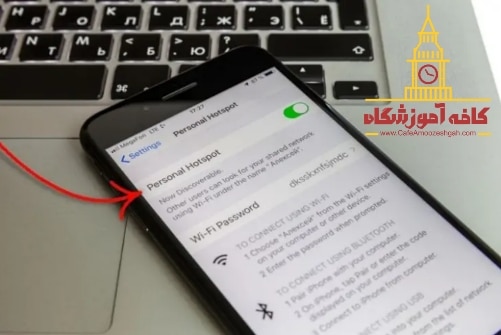
فعال کردن هات اسپات در آیفون های دو سیم کارته
اگر گوشی آیفون شما دارای دو سیم کارت باشد برای فعال کردن هات اسپات در آیفون باید قدرت متفاوت عمل نمایید. برای این کار به قسمت Settings رفته و روی گزینه cellular کلیک نمایید. در این قسمت گزینه های با نام cellular Data Network را مشاهده میکنید که باید طبق آموزش قسمت قبل نام اپراتور خود را وارد نموده و تنظیمات مربوطه را انجام دهید.
اگر نتوانستید در گوشی خود گزینه cellular Data Network را مشاهده کنید باید ابتدا بر روی سیم کارتی که دارای اینترنت و بسته مورد نظر باشد کلیک نمایید. سپس در وسط صفحه این گزینه را مشاهده نمایید و بعد به تنظیمات اپراتور هدایت شوید.
ریست کردن آیفون در صورت انجام نشدن مراحل فعال سازی هات اسپات
در سیستم های عامل های جدید آیفون فعال کردن هات اسپات به همین شکل میباشد. اگر با این وجود نتوانستید دستگاه مورد نظر را به گوشی خود وصل نمایید یک بار دستگاه مورد نظر و گوشی را خاموش و روشن نموده و یا از طریق گزینه Reset network setting گوشی آیفون خود را ریست نمایید.
نگران اطلاعات خود نباشید. با انکار اطلاعات شما از دست نمی رود. اگر فعال کردن هات اسپات در آیفون با همه این مراحل انجام نگردید راه حل پیشنهادی ما این است که آپدیت دستگاه خود را انجام دهید و دوباره امتحان نمایید.
چنانچه کاربر گوشیهای پرچمدار ایفون هستید بایستی تمامی کار با گوشی های آیفون را یادبگیرید تا بتوانید تجربه خوبی از گوشی های ابرقدرت آیفون داشته باشید اگر به برنامه های نرم افزاری آیفون علاقه مند هستید میتوانید با شرکت در دوره آموزش تعمیرات موبایل در کافه آموزشگاه تمامی کار با گوشیهای آیفون را آموزش ببینید.
جهت مشاوره آموزشی با شماره تماس 02188949711 در ارتباط باشید.


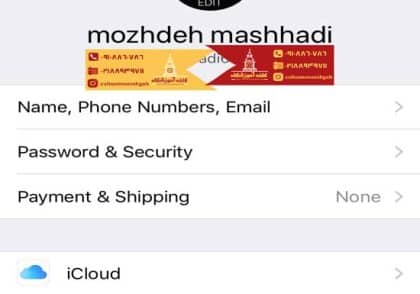





دیدگاهتان را بنویسید